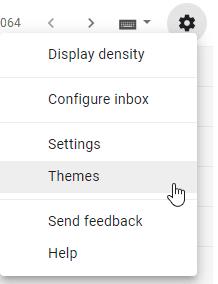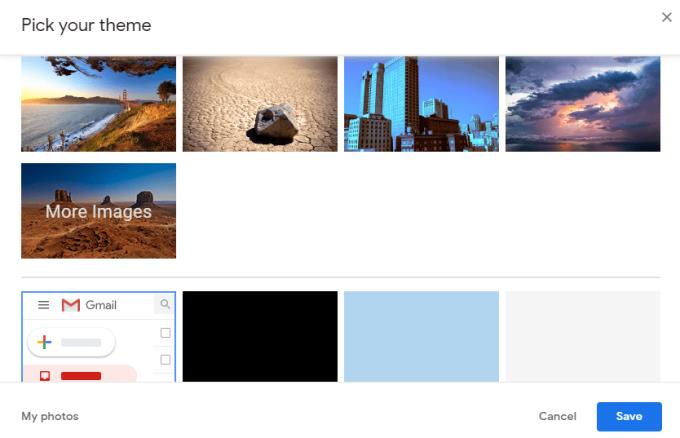A Gmail alapértelmezett színséma nagyon világosnak és viszonylag nyájasnak tűnik, mit tehet tehát ennek megváltoztatása érdekében? Nos, a Gmailben vannak olyan témák, amelyeket alkalmazhat, megváltoztathatja a hátteret és a színsémákat. Kiválaszthat háttérképet egy kijelölésből, alkalmazhat egyetlen színt (beleértve a feketét is, amivel sötét módot hozhat létre). Még saját képeket is feltölthet, így a Gmailt a maga módján személyre szabhatja.
A téma beállításához először be kell jelentkeznie a Gmailbe, bármelyik beérkező levelek között lehet. A jobb felső sarokban lesz egy fogaskerék, kattintson erre, majd a „Témák” elemre a legördülő mező alján.
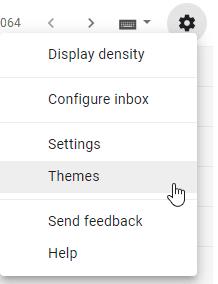
A fogaskerékre kattintás után válassza a „Témák” lehetőséget.
Megjelenik egy felugró ablak számos előre kiválasztott háttérkép-beállítással, ha ezek közül egyik sem tetszetős, sok további lehetőség áll rendelkezésre, ha néhány sorral a „További képek” gombra kattint.
Közvetlenül a több kép lehetőség alatt található néhány leegyszerűsített téma. Az első az alapértelmezett Gmail-téma, a második a „Sötét”, amely tisztességes sötét mód élményt nyújt azok számára, akik rajongók.
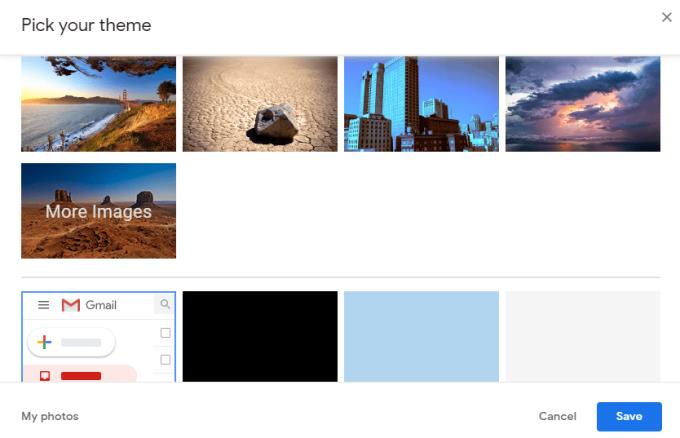
Válasszon egyet a már meglévő képek közül vagy egy egyszerű témát, például a sötét módot.
Ha szeretné, saját háttérképeket is hozzáadhat. Ehhez a használni kívánt fotót el kell mentenie egy albumba a Google Fotókban. A „Válaszd ki a témát” előugró ablak bal alsó sarkában található a „Saját fotók” linkre, kattintson rá, hogy megtekinthesse albumai listáját a Google Fotókban. Egy adott kép kiválasztásához válasszon ki egy albumot, majd egy képet, majd kattintson a „Kiválasztás” gombra. Az azonnal megjelenik a Gmail háttérként.
Tipp: Ha nemrég adott hozzá egy fényképet vagy albumot a Google Fotók szolgáltatáshoz, és nem találja, próbálja meg frissíteni a Gmail lapot.
A fénykép hátterének beállításához néhány további kisebb lehetőség is rendelkezésre áll. Beállíthat világos vagy sötét szöveghátteret, ami a beérkező levelek nézetére vonatkozik. Beállíthat matrica effektust is, amivel elsötétíti a háttérkép sarkait. A végső hatás egy elmosódás, személyes preferencia szerint beállíthatja, hogy milyen erős legyen az elmosódás.
Ha minden beállítás megfelel a kívántnak, kattintson a „Mentés” gombra a „Téma kiválasztása” felugró ablakban, és a beállítások emlékeznek.